Sunumlarınızı Geliştirmek için 15 PowerPoint İpuçları ve Püf Noktaları
Yayınlanan: 2021-10-22Birkaç ipucu ve püf noktası biliyorsanız, PowerPoint'te bir sunum oluşturmak çok daha kolay olacaktır. Slaytlarınızın boyutunu nasıl değiştireceğinizi, PDF ekleyeceğinizi, müzik ekleyeceğinizi ve PowerPoint'inizi nasıl daha ilgi çekici hale getireceğinizi gösterdik.
İster PowerPoint sunumları oluşturma konusunda yeni olun, ister profesyonel olun, yeni PowerPoint tasarım fikirlerini dahil ederek daha da geliştirebilirsiniz.
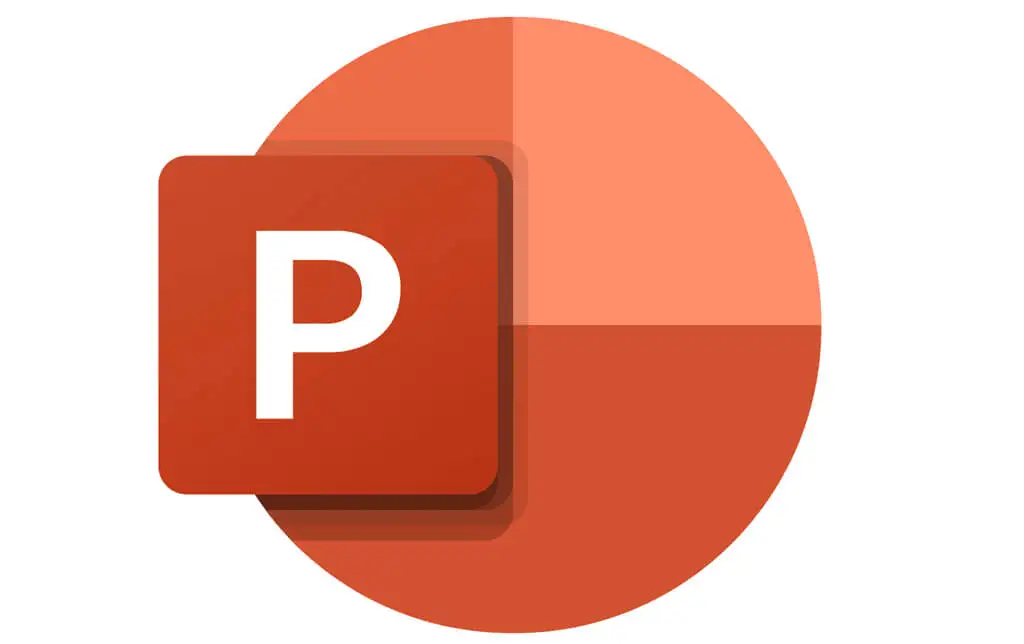
1. PowerPoint'te Bir Görüntü Nasıl Kilitlenir
Bir PowerPoint sunumunda bir görüntüyü kilitlemek, görüntünün oranlarının veya en boy oranının bozulmasını veya ölçeğin dışına çıkmasını engeller.
PowerPoint'te bir görüntüyü kilitlemek için aşağıdaki adımları izleyin:
- Resme sağ tıklayın ve Boyut ve Konum öğesini seçin.

- En boy oranını kilitle etiketli kutuyu işaretleyin.
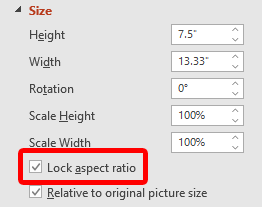
Bir görüntüyü veya nesneyi yeniden boyutlandırılamayacak veya slaytta hiç hareket etmeyecek şekilde kilitlemek de mümkündür. Bu özellik, çoğu PowerPoint masaüstü sürümünde bulunmayabilir. Bir görüntüye, şekle veya nesneye sağ tıklayıp Kilitle öğesini seçebilirsiniz.
Bu seçeneği görmüyorsanız, bir geçici çözüm, nesneleri ana slayda yerleştirmektir. Nasıl yapılacağını öğrenmek için PowerPoint'te ana slaytların nasıl düzenleneceğini okuyun.
2. PowerPoint'te bir Slayt Gösterisini Döngüye Alın
Sürekli olarak bir PowerPoint slayt gösterisi çalıştırmayı planlıyorsanız, slayt gösterisini manuel olarak yeniden başlatmak yerine döngüye ayarlayabilirsiniz.
- Döngülemek istediğiniz PowerPoint'i açın.
- Slayt Gösterisi sekmesini seçin.
- Slayt Gösterisini Ayarla düğmesini seçin.
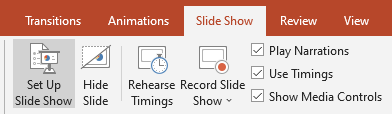
- 'Esc'ye kadar sürekli döngü yap etiketli kutuyu işaretleyin.
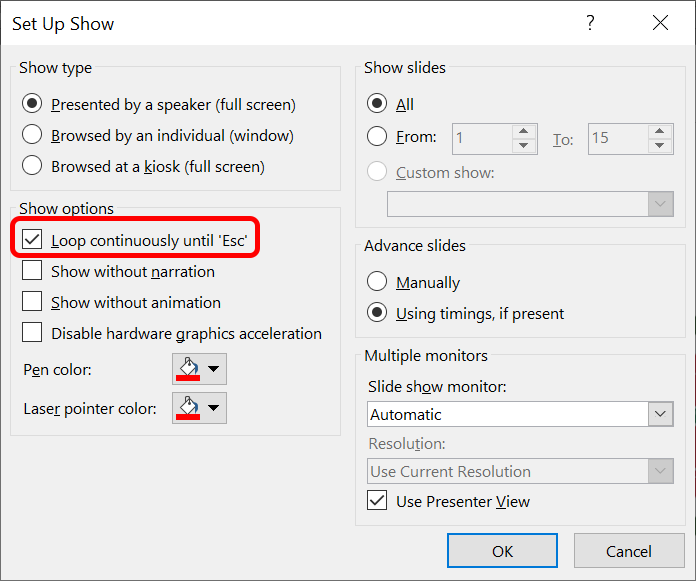
- Tamam düğmesini seçin.
Döngüsel PowerPoint sunumunu bitirmek için Esc tuşuna basmanız gerekecek. Destenizdeki son slayda tıklamak veya klavyenizdeki sağ ok tuşuna basmak, slayt gösterisinin yeniden başlamasına neden olur.
3. Bir PowerPoint'in Boyutu Nasıl Küçültülür
Yüksek çözünürlüklü resimler veya medya dosyaları eklediyseniz, PowerPoint dosyaları büyüyebilir. PowerPoint dosyanızın boyutunu küçültmenize yardımcı olabilecek birkaç PowerPoint ipucumuz ve püf noktamız var.
- Soldaki menüden Dosya > Seçenekler > Kaydet'i seçerek yalnızca sununuzda kullanılan yazı tipi karakterlerini gömün.
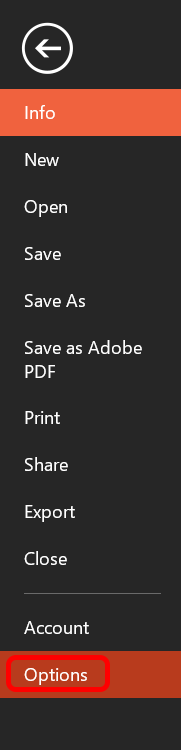
- Dosyaya yazı tiplerini gömmeyi seçtiyseniz, Yalnızca sunumda kullanılan karakterleri göm seçeneğini belirleyin.

- Görüntü düzenleme verilerini silin. PowerPoint'te bir görüntüyü düzenlediğinizde, orijinal görüntüyü ve düzenlenen sürümünüzü kaydeder. Bunu önlemek için:
- Dosya > Seçenekler > Gelişmiş'i seçin.
- Görüntü Boyutu ve Kalitesi altında, Düzenleme verilerini at etiketli kutuyu işaretleyin.
- PowerPoint'inizin boyutunu daha da küçültmek için , Dosyadaki görüntüleri sıkıştırmayın etiketli kutunun işaretini kaldırın ve resimleriniz için daha düşük bir varsayılan çözünürlük seçin.

- Slayt gösterinizde bir görüntü seçerek görüntüleri daha da sıkıştırın.
- Resim Formatı sekmesinde, Resimleri Sıkıştır düğmesini seçin. Sıkıştırma seçeneklerini tüm resimlere mi yoksa yalnızca seçtiğiniz resme mi uygulayacağınızı seçebilirsiniz.
- Resimlerin kırpılan alanlarını sil etiketli kutuyu işaretleyin ve Varsayılan çözünürlüğü kullan'ı seçin. Tamam'a basın.
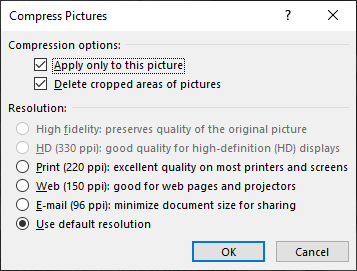
PowerPoint dosyanızın boyutunu küçülterek, dosyanın saklanmasını ve e-postayla gönderilmesini kolaylaştıracaksınız.
4. PowerPoint Notları Nasıl Eklenir ve Yazdırılır
PowerPoint'in altındaki Notlar düğmesini seçerek sunum yapan kişinin sunum sırasında ne söyleyeceğini hatırlamasına yardımcı olmak için konuşmacı notları ekleyin. Hatırlatıcı olarak bir komut dosyası veya yalnızca birkaç not yazın.
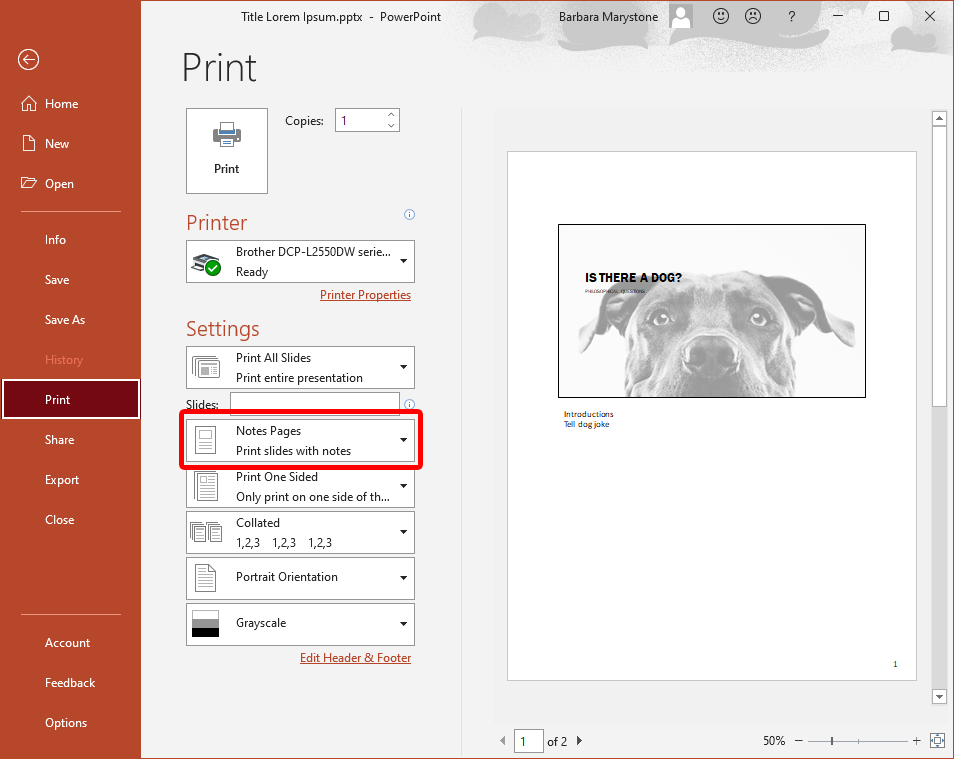
Sunuyu notlarla birlikte yazdırmak için Yazdır iletişim kutusunun Ayarlar bölümünde Not Sayfaları'nı seçin.
5. PowerPoint Arka Planları Nasıl Düzenlenir
PowerPoint masaüstü uygulamasını kullanarak slaytlarınıza arka plan grafiği eklemek, kaldırmak veya düzenlemek için Görünüm menüsünden Asıl Slayt'ı seçmeniz gerekir. Ardından, solda, asıl slaydı veya altında görünen düzenlerden birini seçin: Sağ tıklayın ve Arka Planı Biçimlendir öğesini seçin. Arka plan grafiklerini gizle etiketli bir kutuyu işaretleyin.
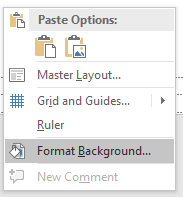
PowerPoint'i bir tarayıcıda kullanıyorsanız, asıl slayt olmadığını fark etmiş olabilirsiniz. Çevrimiçi sürümü kullandığınızda, bir slaytta görünen herhangi bir grafiği doğrudan ekleyebilir, kaldırabilir veya düzenleyebilirsiniz.
6. Sunuda Başka Bir Slayda Nasıl Bağlantı Verilir
Aynı sunuda başka bir slayda bağlantı vermek, zaman kısıtlamaları nedeniyle sununuzun bir bölümünü atlamanız gerektiğini veya önceki bir slayda geri dönmeniz gerektiğini düşünüyorsanız yardımcı olabilir. Bir köprü eklemek kadar basittir.
- Bağlantı olarak kullanmak istediğiniz metni, resmi veya şekli seçin.
- Ekle > Bağlantı'yı seçin veya sağ tıklayın ve Köprü'yü seçin.
- Köprü Ekle iletişim kutusunda, Bağla altında Bu Belgeye Yerleştir'i seçin.
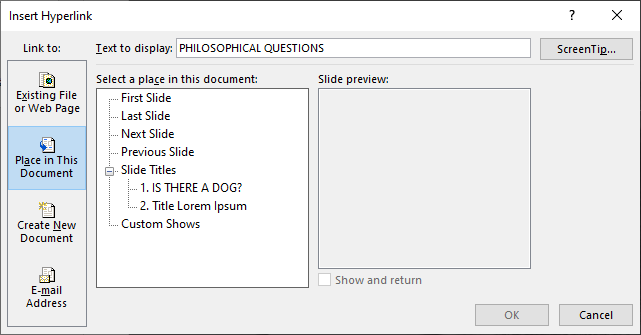
- Hangi slayta bağlanmak istediğinizi seçin ve OK düğmesine basın.
7. Biçim Boyacısı Kullanarak Tutarlı Kalın
Tutarlılık, iyi tasarlanmış bir PowerPoint sunumunun ayırt edici özelliğidir. Örneğin, slayt başlıkları deste boyunca aynı renk, yazı tipi ve yazı tipi boyutuna sahip olmalıdır. Biçim ressamını kullanmak, sunumunuzdaki tüm başlıkları ve öğe etiketlerini standartlaştırmayı hızlı ve kolay hale getirir.
- Beğendiğiniz biçimlendirmeye sahip içeriği seçin.
- Giriş sekmesinde Biçim Boyacısı'nı seçin .
- Ardından, başka bir şey seçin ve ilk öğenin biçimlendirmesi otomatik olarak uygulanacaktır.
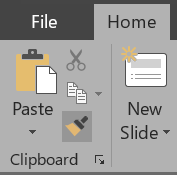
Basit. Birden çok öğeye biçimlendirme uygulamak için Biçim Boyacısı'na çift tıklayın ve biçimlendirmeyi istediğiniz tüm öğelere uygulayana kadar yukarıdaki 3. adımı tekrarlayın. Biçim Boyacısı'nı kullanmayı durdurmak için Esc tuşuna basın.
8. SmartArt ile Akıllı Görün
PowerPoint'in yerleşik SmartArt özelliği, sunumlarınızı bir sonraki düzeye taşımanıza yardımcı olur. SmartArt ile sade, sıkıcı metinleri ilgi çekici grafiklere dönüştürebilirsiniz.
- Grafiğe dönüştürmek istediğiniz metni seçin.
- Giriş sekmesinde SmartArt'a Dönüştür'ü seçin.
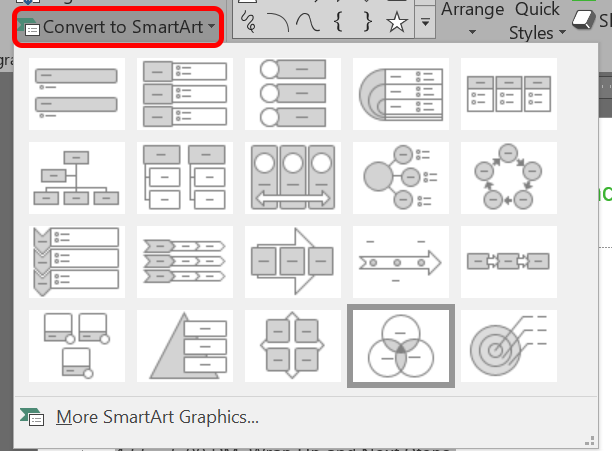
- En çok beğendiğiniz seçeneği seçin. Farenizi farklı seçeneklerin üzerine getirdiğinizde, metninizin o SmartArt seçeneğine dönüştürülmüş gibi göründüğünü göreceksiniz.
- Resim eklemenize izin veren bir SmartArt seçeneği istiyorsanız, Daha Fazla SmartArt Grafiği öğesini seçin.
- Soldaki menüde Resim'i seçin.
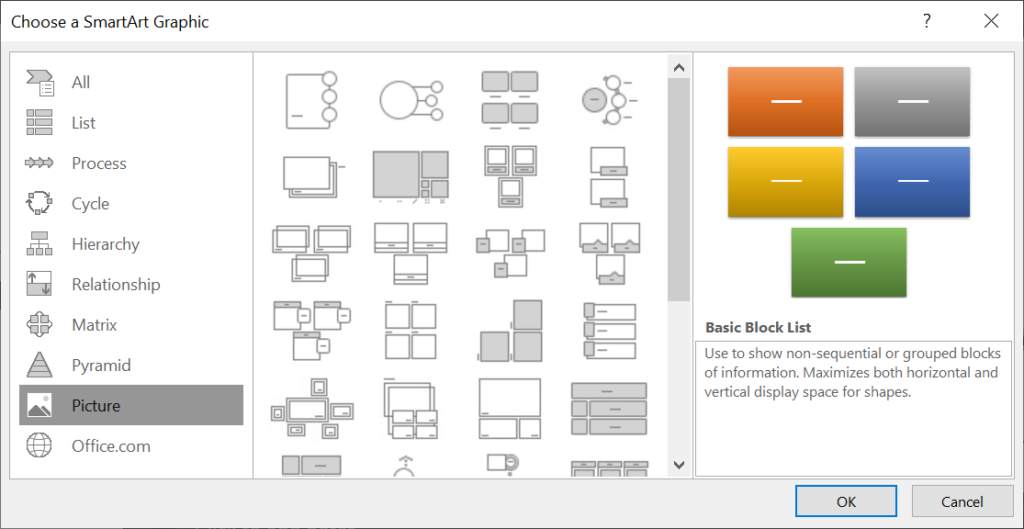
- En çok beğendiğiniz seçeneği seçin.
- Tamam düğmesini seçin.
- Görüntü eklemek için SmartArt öğesinde bir görüntü simgesi seçin ve bilgisayarınızdaki bir dosyadan mı yoksa Bing gibi çevrimiçi bir kaynaktan mı görüntü ekleyeceğinizi seçin.
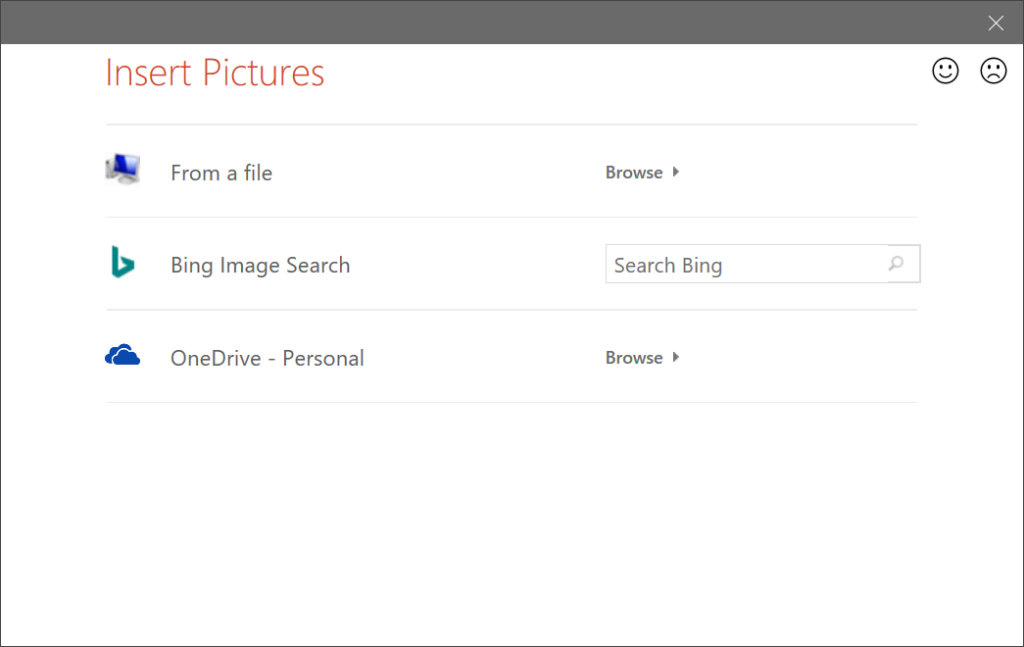
SmartArt galerisi, aralarından seçim yapabileceğiniz düzinelerce seçeneğe sahiptir. Bunlardan biri, slaydınızı daha ilgi çekici hale getirmek için zorunludur.

9. Nesnelerinizi Hizalayın
Sununuz boyunca biçimlendirmenizin tutarlı olmasını sağlamak için Biçim Boyacısı'nı kullandınız. Hazır buradayken, PowerPoint'in Hizalama aracını kullanarak tüm nesnelerinizin mükemmel şekilde hizalandığından emin olun.
- Her bir nesneyi seçerken Shift tuşunu basılı tutarak hizalamak istediğiniz nesneleri seçin.
- Biçim sekmesinde, Hizala'yı seçin.
- Seçili nesnenin nasıl hizalanmasını istediğinizi seçin.
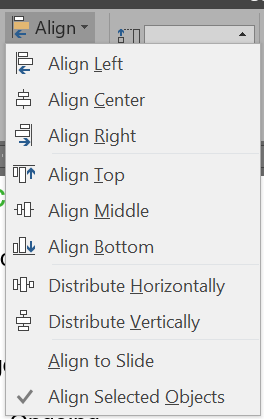
- Üç veya daha fazla nesneyi eşit olarak dağıtmak için nesneleri seçin ve ardından Hizala'yı ve Yatay Olarak Dağıt veya Dikey Olarak Dağıt'ı seçin.
Slaytlarınızdaki nesnelerin nasıl hizalandığı konusunda bilinçli olmak, profesyonel görünümlü bir sunum yapmak için uzun bir yol kat eder.
10. Resim Düzeni Nasıl Kullanılır
Bir veya daha fazla resim içeren bir slaytla çalışırken, PowerPoint'in yerleşik Resim Düzeni aracını kullanmayı deneyin. Görüntüler için SmartArt.
- Slayttaki tüm görüntüleri seçin (basılı tutun) Birden fazla görüntü seçmek için Shift tuşunu basılı tutun).
- Resim Araçları menüsünde Biçim > Resim Düzeni öğesini seçin.
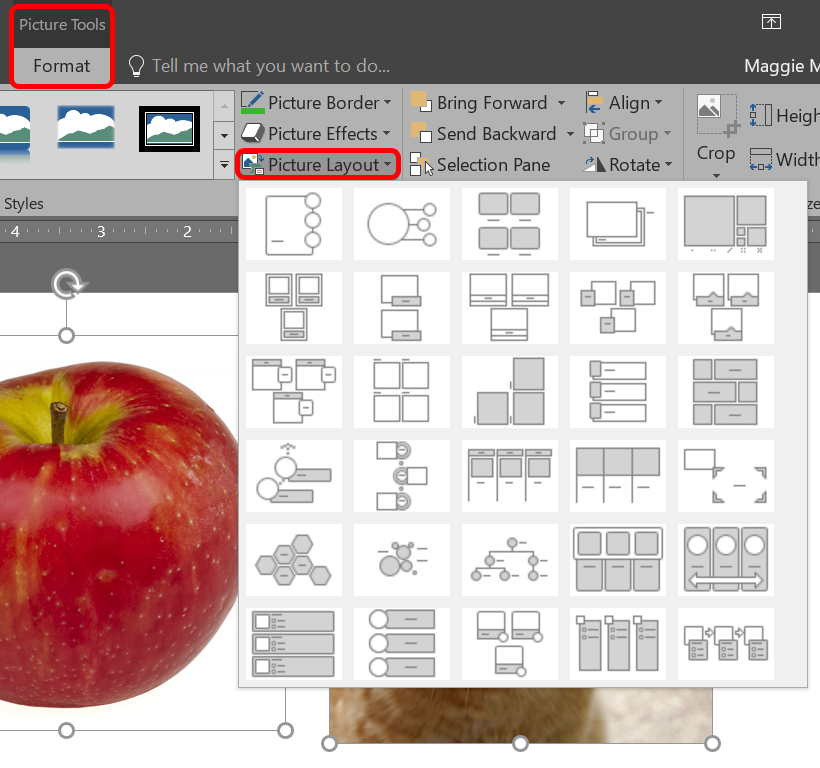
- En sevdiğiniz Resim Düzenini bulmak için fareyi seçeneklerin üzerine getirin ve seçin.
Resim Düzeni kullanmak istemediğinize karar verirseniz, Tasarım > Dönüştür > Şekillere Dönüştür'ü seçerek görüntülerinizi tekrar Şekillere dönüştürebilirsiniz.
11. Slayt Geçişlerinde Tedbirli Olun
Slaytlar arasına animasyon ekleyebileceğinizi keşfettiğinizde, hepsini denemek isteyebilirsiniz. Ancak, PowerPoint sunumlarının temel kuralını hatırlamanız gerekir: daha azı daha fazladır. Kesinlikle bir geçiş kullanmanız gerekiyorsa, Cut ve Fade gibi basit olanlara sadık kalın.
- Bir slayt seçin.
- Geçişler sekmesinden bir geçiş seçin.
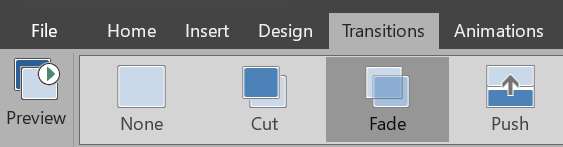
- Geçiş için ek ayarlar seçilebiliyorsa Efekt Seçenekleri'ni seçin.
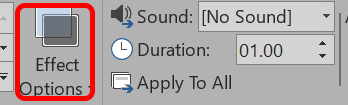
- Geçişi çalışırken görmek için Önizleme'yi seçin.
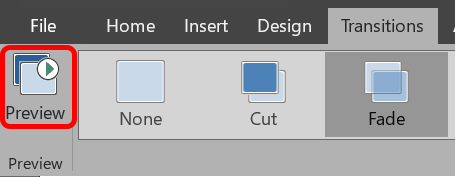
12. Animasyonları Akıllıca Kullanın
Slayt geçişlerinizi yumuşatırken, animasyonları da akıllıca kullandığınızdan emin olun. Slayttaki metin veya nesneleri canlandırmak, sunumunuzun akışına yardımcı olabilir, ancak çok fazla animasyon dikkati dağıtabilir. Bunları ne zaman ve nerede kullandığınız konusunda seçici olun.
Animasyonlar ve efektler eklemek için:
- Canlandırmak istediğiniz metni veya nesneyi seçin.
- Animasyonlar sekmesinde bir animasyon seçin.
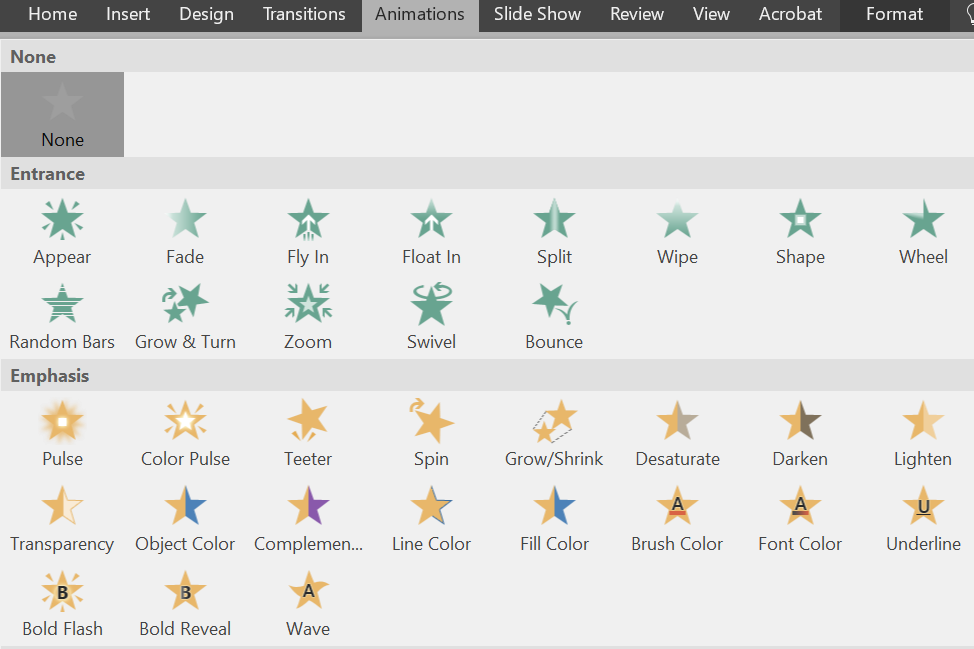
- Ardından, bir efekt seçmek için Efekt Seçenekleri'ni seçin. Seçtiğiniz animasyona bağlı olarak Efekt Seçeneklerinin farklı olacağını unutmayın.
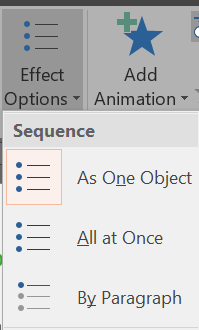
Animasyonları başlatmak için farklı yollar seçebilirsiniz. Animasyonlar sekmesinin Zamanlama bölümünde, animasyonun ne zaman başlatılacağını seçin.
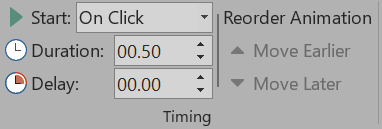
- Tıklayınca . Bu seçenek, slaydı tıkladığınızda animasyonu başlatır.
- Önceki ile . Animasyonun dizideki önceki animasyonla aynı anda oynatılmasını istiyorsanız bu seçeneği belirleyin.
- Öncekinden sonra . Animasyon, öncekinin sona ermesinden hemen sonra başlayacaktır.
- Süre . Bu seçenek, bir efektin daha uzun veya daha kısa sürmesini sağlar.
- gecikme Bir efekt başlamadan önce biraz zaman ekleyin.
Animasyonlarınızın oynatılma sırasını değiştirmek için:
- Bir slaytta bir animasyon işaretçisi seçin (veya Animasyon sekmesinin Gelişmiş Animasyon bölümünde seçerek Animasyon Bölmesi'nde geçiş yapın ve listeden bir animasyon seçin.)
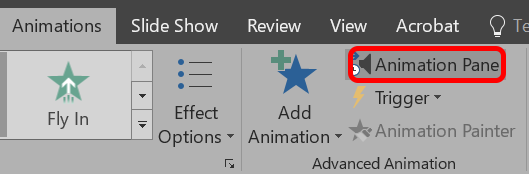
- Animasyon sekmesinin Zamanlama bölümünde, Daha Önce Taşı veya Daha Sonra Taşı öğesini seçin.
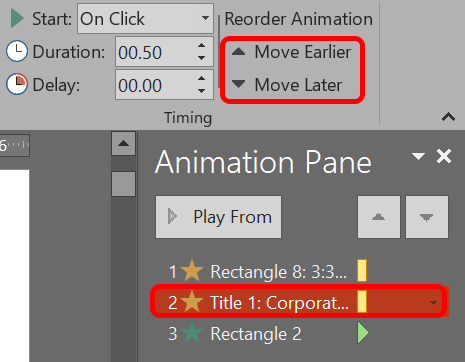
Bir grup nesneye animasyon eklemek için:
- Ctrl tuşuna basın ve birden çok nesne seçin.
- Grup oluşturmak için Biçim > Grup > Grup'u seçin.
- Animasyonlar sekmesinden bir animasyon seçin.
Bunları doğru şekilde kullanırsanız, animasyonlar sunumunuzu daha net ve izleyicilerin anlaması için daha kolay hale getirebilir.
13. ÖPÜŞ
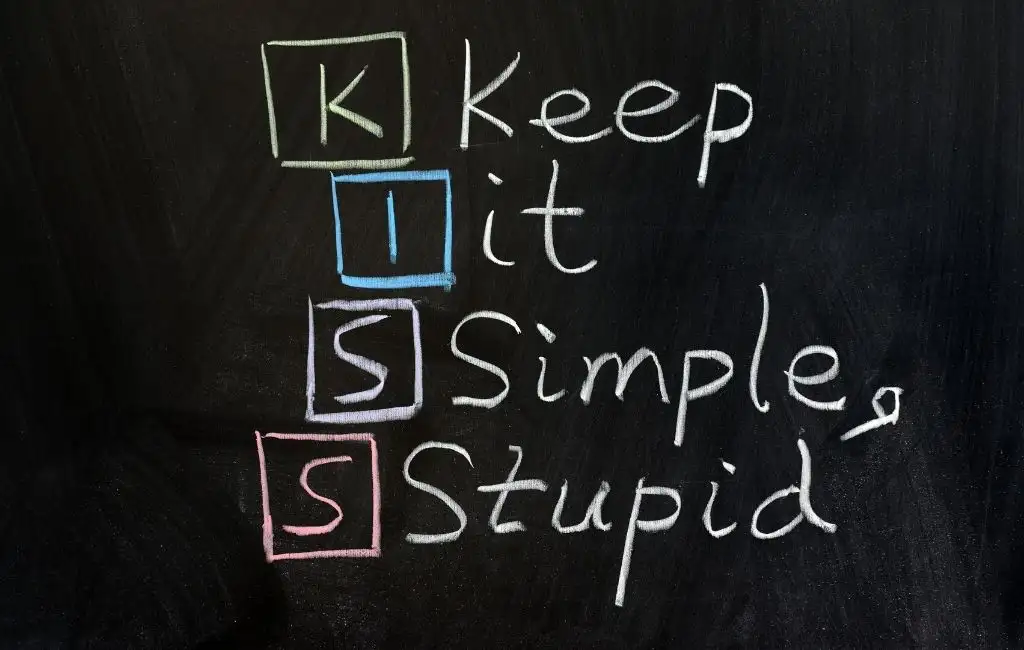
PowerPoint slaytları en çok basit olduklarında etkilidir. Slaytlarınıza yalnızca en önemli bilgileri eklediğinizde, insanların mesajınızı sindirmesini ve hatırlamasını kolaylaştırırsınız. Konu hakkında her zaman daha fazlasını söyleyebilirsiniz, ancak slaytı ihtiyacınız olandan daha fazla içerikle paketlemeyin. Sonuçta, hedef kitleniz okumaktan daha çok dinlemelidir.
14. Yüksek Kaliteli Şablonlar, Görseller ve Grafikler Arayın
Basit tuttuğunuzda, bu, iyi görünen resimler ve grafikler kullanmak anlamına gelir. Güzel PowerPoint şablonları elde etmek için harika stok fotoğraf siteleri ve yerler topladık.
15. Sunumu Video Olarak Dışa Aktarın
Sununuzdan memnun olduğunuzda, onu video olarak dışa aktarın:
- Dosya > Dışa Aktar'ı seçin.
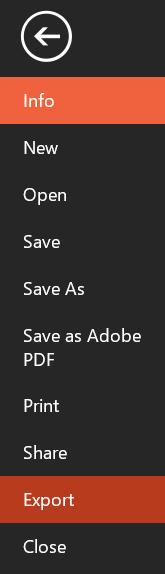
- Video oluştur'u seçin.
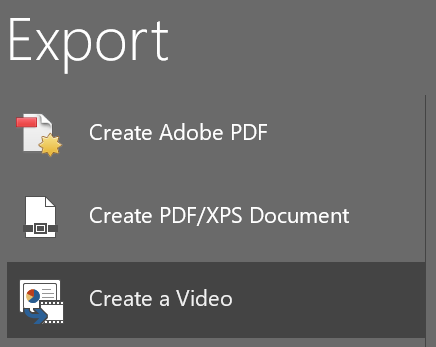
- Videonun kalitesini ve kaydedilen zamanlamaları ve anlatımları kullanıp kullanmayacağınızı seçin.
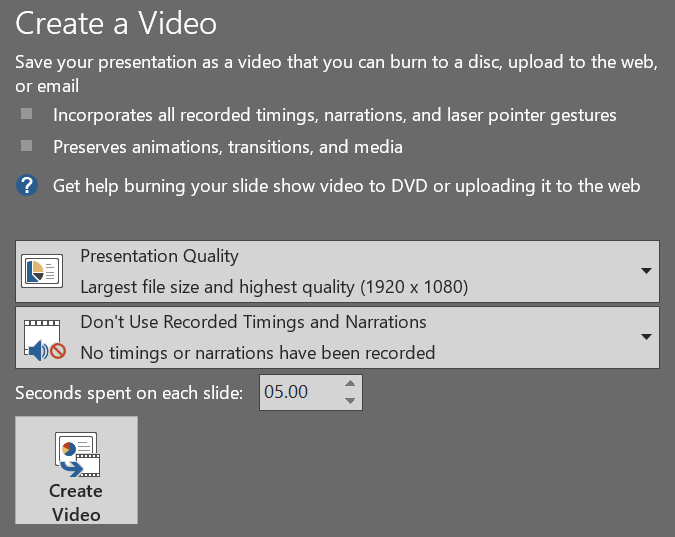
- Her slaydın süresini ayarlayın.
- Video Oluştur düğmesini seçin.
- Video dosyasını kaydetmek istediğiniz klasöre gidin.
- Kaydet düğmesini seçin.
Bu ipuçlarını ve püf noktalarını uygulayarak sunumlarınızı bir sonraki düzeye taşıyacaksınız!
Ancak, belki de öğrendiğiniz tüm ipuçlarına ve püf noktalarına rağmen yazılımdan tamamen vazgeçmeye karar verdiniz. O kadar çok PowerPoint sunumu izleyicileri uyuttu ki artık bunun için bir terimimiz var: “PowerPoint tarafından ölüm”. Bu durumda, Powerpoint'e veda edin ve çevrimiçi olarak kullanabileceğiniz bu yedi PowerPoint alternatifine göz atın.
